Consegna di report in una cartella di distribuzione
È possibile configurare un'attività di report per generare e consegnare l'output in una cartella di distribuzione remota su Microsoft SharePoint. Questa funzionalità può essere utilizzata insieme (o come un'alternativa) all'opzione predefinita di consegna del report tramite e-mail. Il metodo di consegna predefinito per i report generati è tramite e-mail, ma questa opzione consente di archiviare anche i report direttamente in una cartella Microsoft SharePoint sul cloud.
Per farlo, connettersi alle cartelle disponibili nella propria connessione al connettore Office 365 Sharepoint.
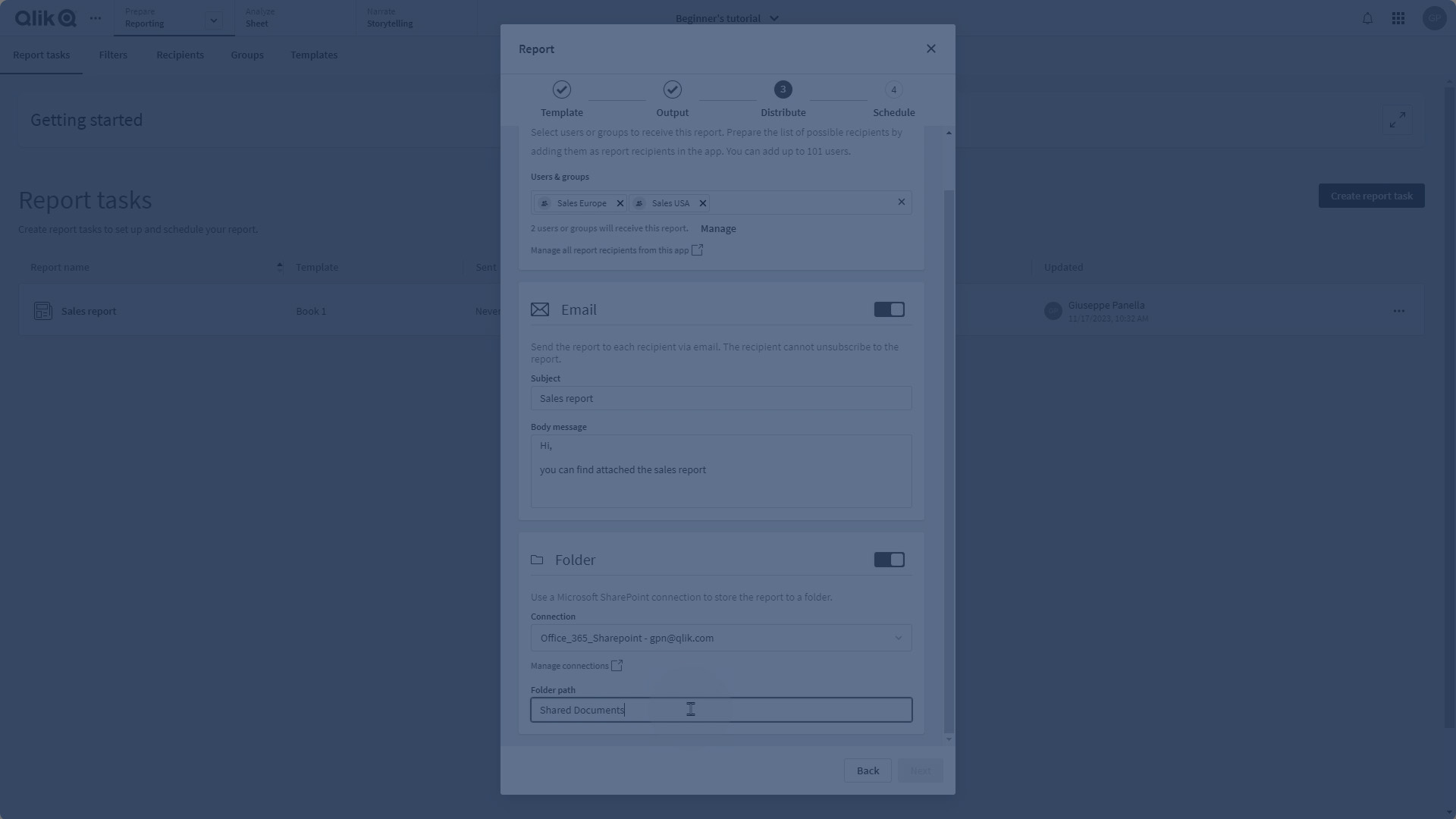
Generazione di report con le cartelle di distribuzione
La distribuzione dei report tramite una cartella di distribuzione invia l'output utilizzando la connessione stabilità al connettore Office 365 Sharepoint.
Quando si configura un'attività di report allo scopo di effettuare la consegna tramite una cartella di distribuzione, è comunque necessario definire destinatari e gruppi come gli utenti che riceveranno l'output. È possibile farlo nella sezione Utenti e gruppi della finestra di dialogo dell'attività di report (nella sezione Distribuisci). La consegna dell'output dell'attività di report in una cartella di distribuzione non lo invia direttamente a ogni destinatario. Invece, quando viene eseguita un'attività di report, viene generato un file di report separato e archiviato nella cartella per ogni filtro definito per i destinatari inclusi nell'attività. Qualsiasi filtro a livello di attività viene applicato a ciascun file e interagisce con i filtri a livello di destinatario, come per la consegna tramite e-mail.
Per maggiori informazioni su come i filtri interagiscono con la generazione del file dalle attività di report, vedere Funzionamento della funzione di generazione dei report.
Esempio
Supponiamo di aggiungere quattro destinatari all'attività di report:
-
Utente1, con il filtro A
-
Utente1, con il filtro B
-
Utente2, con il filtro A
-
Utente2, con il filtro C
In questo caso, vengono generati e archiviati nella cartella tre report separati, uno per ogni filtro univoco a livello di destinatario.
Impostazione dell'output in una cartella di distribuzione
Prima di iniziare, assicurarsi di disporre di una connessione al connettore Office 365 Sharepoint già creata nello spazio desiderato. Per maggiori informazioni su come creare una connessione al connettore Office 365 Sharepoint, vedere Office 365 Sharepoint.
Procedere come indicato di seguito:
-
Iniziare il flusso di lavoro consueto per la creazione o la modifica di un'attività di report. Vedere Creazione di un'attività di report.
-
Aggiungere Utenti e gruppi dalla lista di distribuzione. Notare che è necessario aggiungere un destinatario separato per ogni filtro a livello di destinatario per cui si desiderano generare i report. Vedere Generazione di report con le cartelle di distribuzione.
-
Quando si passa alla sezione Distribuisci della finestra di dialogo di configurazione, attivare l'opzione Cartella.
-
In Connessione, selezionare la connessione a Office 365 Sharepoint dall'elenco a discesa.
-
In Percorso cartella, inserire il percorso della cartella in cui si desidera archiviare i report.
Nota di suggerimentoQuesta procedura può richiedere qualche tentativo e generare errore. Il sito secondario (fornito nella configurazione della connessione) non è incluso nel percorso. Il percorso della cartella inizia con la cartella di livello superiore nel sito secondario. Separare la struttura della cartella con caratteri barra.
Per esempio, se il sito secondario è denominato ParacelCompany, la cartella di distribuzione è EnterpriseReports2023, ed è posizionata all'interno di una cartella denominata SalesAndRevenue, il percorso della cartella dell'utente sarà: EnterpriseReports2023/SalesAndRevenue
È possibile consegnare l'output dell'attività di report a una connessione Microsoft SharePoint.

-
Fare clic su Avanti per continuare con il passaggio successivo della configurazione dell'attività di report.
Autorizzazioni
Per configurare un'attività di report in modo da consegnare i report in base alla cartella di distribuzione, sono necessari:
-
Autorizzazioni assegnate a te da un amministratore tenant. Per maggiori informazioni, un amministratore può fare riferimento a Impostazione delle autorizzazioni per le funzionalità di reporting a consumo.
-
Autorizzazioni per lo spazio. Vedere:
Spazi condivisi
Per un'app in uno spazio condiviso, è necessaria l'autorizzazione Può modificare nello spazio per configurare l'attività di report, inclusa la selezione di una cartella di distribuzione da una connessione esistente.
Se l'app dell'utente è in uno spazio condiviso e si desidera creare la connessione Office 365 Sharepoint da zero, per farlo è necessaria l'autorizzazione Può modificare nello spazio.
Gestione delle autorizzazioni negli spazi condivisiManaging permissions in shared spaces.
Spazi gestiti
Per un'app in uno spazio gestito, è necessario uno dei seguenti ruoli nello spazio per configurare l'attività di report, inclusa la selezione di una cartella di distribuzione da una connessione esistente.
-
Proprietario
-
Può gestire
-
Può eseguire operazioni (solo Diritto Full User o Professional)
Se l'app dell'utente è in uno spazio gestito e si desidera creare la connessione Office 365 Sharepoint da zero, per farlo è necessario disporre di Diritto Full User o Professional, oltre all'autorizzazione Proprietario, Può modificare o Può eseguire operazioni nello spazio.
Considerazioni relative a Section Access
La consegna dei report tramite la cartella di distribuzione di Microsoft SharePoint non è disponibile se l'app utilizza Section Access.
Per maggiori informazioni su come Section Access consente di modificare i report in-app in Qlik Cloud Analytics, vedere Creazione di report in-app e Section Access.
